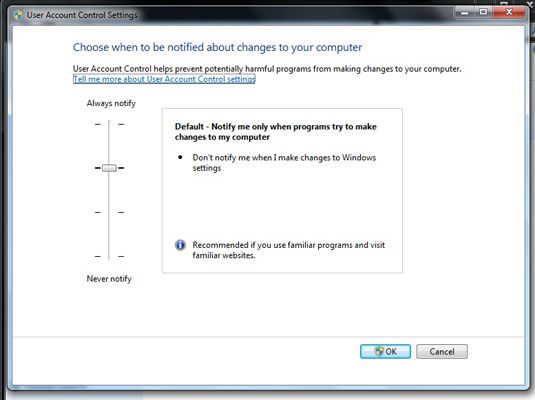Cómo personalizar el control de cuenta de usuario en Windows 7
Windows 7 ha entonado en serio por el Control de cuentas de usuario (UAC) - la característica de seguridad molesto en Vista que perpetuamente apareció preguntando si estás seguro de que quieres hacer algo. Ahora puede personalizar el nivel de alerta de la UAC para que coincida con su nivel de comodidad, de paranoico a relajado.
Recuerde: Al bajar el nivel de aviso de la UAC, que está dejando su PC más vulnerables a las fuerzas oscuras de la computación.
Si usted se encuentra rechinar los dientes más que trabajar, los titulares de cuentas de administrador pueden ajustar el nivel de paranoia de Windows o incluso apagarlo.
Haga clic en el botón Inicio, seleccione Panel de control y haga clic en Sistema y seguridad.
El panel de control le permite ajustar cómo Windows se ejecuta en su PC.
En la sección Centro de Acción, haga clic en Cambiar de usuario Configuración de control de la cuenta.
Aparecerá una barra de desplazamiento en la pantalla, ajuste las tres cuartas partes del camino hasta defecto.
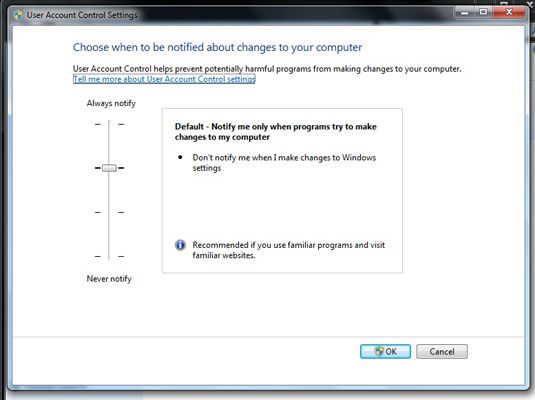
Para relajarse Control de cuentas de usuario, deslice la barra de abajo de desplazamiento para aumentar su rigidez, deslice hacia arriba.
La barra de desplazamiento ofrece cuatro opciones:
Siempre Avísame cuando: Vas a tener un PC muy seguro, pero una gran cantidad de falsas alarmas.
Por defecto: Esta configuración es un buen equilibrio entre el seguro y darle la lata libre. Windows 7 ya está configurado para esta opción. (Sin embargo, es mucho menos crítico que el UAC estaba en Vista.)
Avísame Sólo cuando un programa intente realizar cambios en Mi PC (No Dim Mi Escritorio): Menos seguro, este ajuste le avisa cuando un programa intenta realizar cambios.
* Nunca Avísame cuando: Lo menos seguro, este ajuste se detiene advirtiéndole cuando usted o programas realizan cambios. Debe reiniciar su PC antes de que surta efecto.
Elija la opción que te hace el más cómodo.
Haga clic en Aceptar después de elegir su nivel de comodidad.
Si cambia de opinión, gire las pantallas de permisos de nuevo siguiendo estos pasos, asegurándose de volver a la configuración por defecto en el paso 3.
Pantallas de permisos de Windows 7, se llaman Control de cuentas de usuario o de Protección de cuentas de usuario, dependiendo de la persona que está pidiendo.
Sobre el autor
 Cambiar la cuenta de un usuario existente en Windows 8
Cambiar la cuenta de un usuario existente en Windows 8 Pantalla de configuración de PC de la pantalla de inicio de Windows 8 (su panel de mini-control) le permite crear una nueva cuenta para un amigo o miembro de la familia. Y le permite ajustar su propia cuenta, cambiar la contraseña o el cambio…
 Cómo configurar los controles de seguridad de la familia en Windows 8
Cómo configurar los controles de seguridad de la familia en Windows 8 Una característica muy-bien recibida por los padres y muy abucheado por sus hijos, el área de Windows Family Safety en Windows 8 ofrece varias maneras para vigilar cómo la gente puede acceder a la computadora, así como Internet. De hecho, las…
 Cómo desactivar los permisos en Windows 8
Cómo desactivar los permisos en Windows 8 Atenuando las pantallas de permisos persistentes en Windows 8 sale de su PC sea más vulnerable a las fuerzas oscuras de la computación. Pero si usted se encuentra rechinar los dientes más que trabajar, los titulares de cuentas de administrador…
 ¿Cómo cambiar las cuentas de usuario en Windows 10
¿Cómo cambiar las cuentas de usuario en Windows 10 La configuración de la aplicación de Windows 10 le permite crear una nueva cuenta para un amigo o miembro de la familia, tal como se describe en la sección anterior. Y le permite ajustar su propia cuenta, cambiar su contraseña de la cuenta o el…
 Cómo cambiar el tono de control de cuentas de usuario
Cómo cambiar el tono de control de cuentas de usuario Windows 7 y Windows Vista preguntan si desea permitir o Cancelar casi cada intento de hacer algo en Windows. Se llama Control de cuentas de usuario (UAC) y es el intento de Microsoft para trinquete hasta la seguridad. Pero el sonido de los pitidos…
 ¿Cómo cambiar las ventanas representan contraseña
¿Cómo cambiar las ventanas representan contraseña Se recomienda cambiar las contraseñas al menos una vez cada tres meses. Esta es la mejor práctica para asegurar que tus cosas en el equipo es seguro. Para cambiar su contraseña de la cuenta de Windows, se adhieren a los siguientes pasos:Abra el…
 Cómo crear un nuevo usuario en Windows Vista
Cómo crear un nuevo usuario en Windows Vista Incluso si usted es el único que utiliza su computadora, usted puede proteger su equipo mediante la adición de otro usuario estándar en Windows Vista, que funciona como la cuenta de administrador. Por supuesto, también puede crear nuevos…
 Cómo crear una nueva cuenta de usuario en Windows XP
Cómo crear una nueva cuenta de usuario en Windows XP Puede crear una nueva cuenta de usuario en Windows XP para cualquier persona: su cónyuge, sus hijos, su niñera, su familia política. . . así, no vaya demasiado loco. Al crear nuevas cuentas de usuario para las personas que van a utilizar el…
 Cómo desactivar el control de cuentas de usuario modo de escritorio seguro
Cómo desactivar el control de cuentas de usuario modo de escritorio seguro Windows 7 y Windows Vista preguntan si desea permitir o Cancelar casi cada intento de hacer algo en Windows. Se llama Control de cuentas de usuario (UAC) y es el intento de Microsoft para trinquete hasta la seguridad. Pero también puede ser muy…
 Cómo configurar o cambiar una cuenta de usuario
Cómo configurar o cambiar una cuenta de usuario Las cuentas de usuario se crean o se cambian por diversas razones. El administrador es responsable de establecer o cambiar cuentas de usuario.Siga estos pasos para agregar otra cuenta de usuario de su PC o cambiar una cuenta existente: Agrandar1Haga…
 Cómo desactivar el control de cuentas de usuario de Windows de Vista
Cómo desactivar el control de cuentas de usuario de Windows de Vista Observe cómo Windows Vista está constantemente pidiendo su permiso para hacer cosas que usted acaba de decir que de hacer? Esto es parte de la función de control de cuentas de usuario que Microsoft estableció en su lugar para protegerse de…
 Cómo deshabilitar la cuenta de invitado de Windows Vista en su computadora portátil
Cómo deshabilitar la cuenta de invitado de Windows Vista en su computadora portátil La cuenta de Windows Vista Guest permite que cualquiera pueda utilizar su computadora portátil. Incluso teniendo en cuenta que la cuenta de invitado es muy limitado, eso es suficiente para un ladrón de datos para obtener un punto de apoyo y…